Configure un motor de búsqueda de documentos con texto de búsqueda completo en WordPress
Cuando tenemos un repositorio de archivos para ofrecer a nuestros usuarios, podría ser demasiado difícil para ellos o para nosotros encontrar un archivo o documento específico, es por eso que WP File Download ofrece un potente motor de búsqueda con búsqueda de texto plano que nos permitirá encontrar un documento utilizando el título o el contenido dentro del mismo.
Ofrecer un repositorio de archivos siempre es una gran idea cuando nuestro sitio está relacionado con compartir información o cuando hay documentos esenciales que deben compartirse con nuestros usuarios, es importante tener en cuenta que estas no son las únicas razones para tener un repositorio de archivos en nuestro sitio ya que es útil en cualquier sitio.
En esta publicación, veremos cómo servir estos archivos de la mejor manera posible con un motor de búsqueda que nos permitirá encontrar información dentro del documento.
Tabla de contenidos
- Configurar un motor de búsqueda de archivos de documentos para WordPress
- Creación de un repositorio de archivos de WordPress
- Generación de un motor de búsqueda de texto sin formato de WordPress
- Agregue un repositorio de archivos de búsqueda de WordPress al sitio
- Fácil de buscar documentos de WordPress
¿Busca una potente solución de gestión de archivos para sitios web de clientes?
WP File Download es la respuesta. Con funciones avanzadas como categorías de archivos, restricciones de acceso y una interfaz de usuario intuitiva.
¡Impresione a sus clientes con una organización de archivos de primer nivel!
Configurar un motor de búsqueda de archivos de documentos para WordPress
Creación de un repositorio de archivos de WordPress
En este tutorial, veremos cómo crear y publicar un motor de búsqueda realmente útil con WP File Download.
En primer lugar, nos dirigiremos a WP File Download s en el menú lateral izquierdo, donde podremos crear categorías y añadir archivos para ofrecer como descarga.
Ahora que estamos en el WP File Download , podemos comenzar creando una categoría, para esto, haga clic en + Agregar categoría .
Esto abrirá un modal que podemos usar para escribir el nombre de nuestra categoría y finalizar su creación.
En este caso, llamamos a la categoría Activos , pero depende de usted seleccionar su nombre preferido.
Después de hacer esto, podemos proceder a agregar archivos a la categoría creada, podemos hacerlo haciendo clic en Seleccionar archivos o Seleccionar carpeta que abrirá el explorador de archivos de nuestra PC o simplemente arrastrando y soltando nuestros archivos.
Después de cargar nuestros archivos, podremos ver el nombre del archivo, la extensión y algunos otros detalles sobre el archivo.
Ahora podemos proceder a ajustar nuestros archivos y la categoría para que funcionen mejor con el Buscador.
Generación de un motor de búsqueda de texto sin formato de WordPress
Ahora que la categoría está creada podemos proceder a personalizarla para que funcione perfectamente con el buscador, para ello tenemos:
Etiquetas : Las etiquetas se pueden utilizar para "categorizar" nuestros archivos y agregarlos como filtros para el motor de búsqueda.
Para agregar las etiquetas, debemos hacer clic con el botón derecho en el archivo y luego hacer clic en Editar archivo .
Todas las opciones aparecerán debajo del archivo donde podremos encontrar la Etiquetas .
Podemos usar esto para agregar la extensión del archivo, un género o algo más que pueda ayudar a identificar el archivo en el motor de búsqueda.
Realizando esto, terminaríamos con la configuración de categorías y archivos y ya podemos proceder a indexar nuestros archivos, para ello iremos a WP File Download > Configuration > Search Settings .
Aquí, podemos habilitar la Búsqueda de texto sin formato y luego hacer clic en Crear índice de búsqueda , esto hará que nuestros archivos sean indexados para que el motor de búsqueda pueda buscar dentro de nuestros documentos.
El botón mostrará un icono de carga y se convertirá en verde cuando termine de mostrar la cantidad de archivos indexados.
Ahora que el índice está listo, podemos continuar y generar nuestro código abreviado del motor de búsqueda, para esto, vaya a WP File Download > Configuración> Códigos cortos en la Generador de código corto del motor de búsqueda .
Tenemos muchas opciones de personalización, como agregar el filtro de etiquetas, mostrar/ocultar la información de ciertos archivos, seleccionar un tema que se ajuste a nuestra página y agregar muchos filtros, solo necesitamos habilitar/deshabilitar lo que queremos y finalmente copiar el Código corto en la sección Código corto para usarlo en nuestra publicación/página.
Agregue un repositorio de archivos de búsqueda de WordPress al sitio
Ahora que tenemos nuestro motor de búsqueda listo y copiamos el código corto, podemos proceder a publicarlo usando cualquier editor/constructor de páginas de WordPress, es compatible con todos ellos y tiene una integración directa con los más populares como Elementor, Divi y Gutenberg. .
En este caso, usaremos el Shortcode y el editor Gutenberg.
Para hacer esto, vaya a su página/publicación y agregue un bloque de Shortcode.
Ahora todo lo que tenemos que hacer es publicarlo/actualizarlo y habremos terminado, aparecerá el motor de búsqueda y estará disponible al instante, ¡increíble! ¿no es así?
Muchas herramientas para que nuestra búsqueda sea lo más exacta posible, ahora podemos buscar archivos usando nuestro filtro de etiquetas como una casilla de verificación, seleccionando una categoría específica, fecha de creación, fecha de actualización y también escribir desde el nombre del archivo hasta el contenido dentro de un documento para obtener el archivo que estamos buscando! Y también estará usando el tema que seleccionamos antes.
También aparecerá una búsqueda predictiva para que nuestro proceso de búsqueda sea más rápido.
Ahora podemos ofrecer nuestros archivos y hacer que el proceso de búsqueda sea más fácil que nunca.
¡Llamando a todos los webmasters!
Mejore los sitios web de sus clientes con WP File Download . Cree repositorios de archivos seguros y personalizables, lo que permite a los clientes acceder y administrar fácilmente sus archivos.
¡Actualice sus servicios de diseño web hoy!
Fácil de buscar documentos de WordPress
Como puede ver, esta es una herramienta realmente increíble que podemos usar para servir nuestros documentos, y hay muchas más herramientas que harán todo aún mejor, como la conexión con servicios en la nube para ahorrar espacio de almacenamiento, temas personalizables para que nuestros archivos encajen en el sitio. , archivos protegidos, integración con WooCommerce y mucho más. ¿Entonces, Qué esperas? Ve aquí y consigue el tuyo!
Cuando se suscriba al blog, le enviaremos un correo electrónico cuando haya nuevas actualizaciones en el sitio para que no se las pierda.

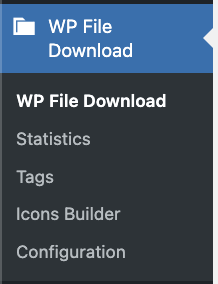
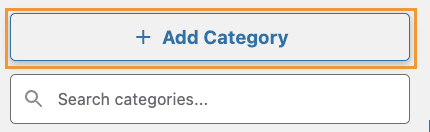
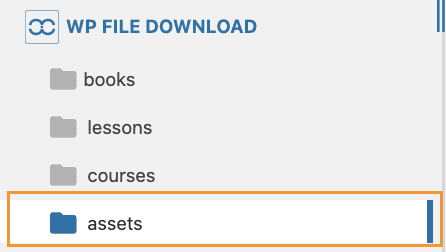

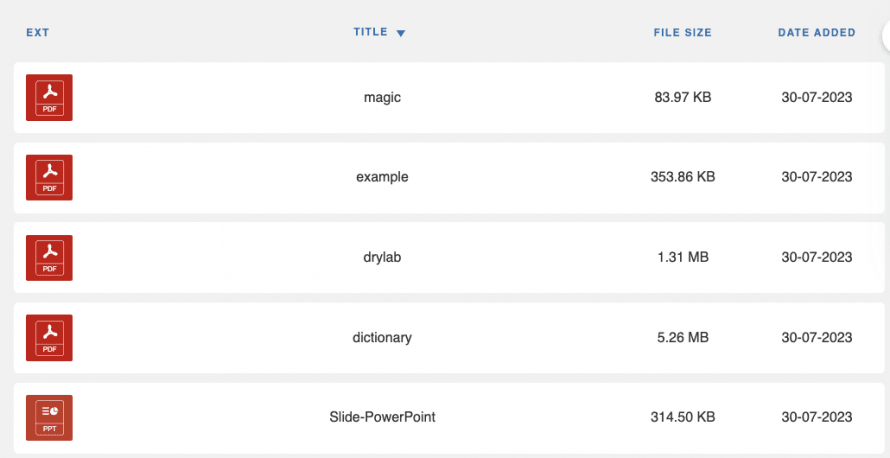
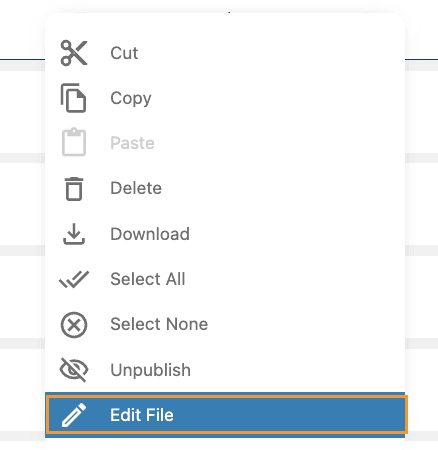
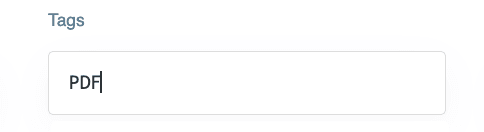
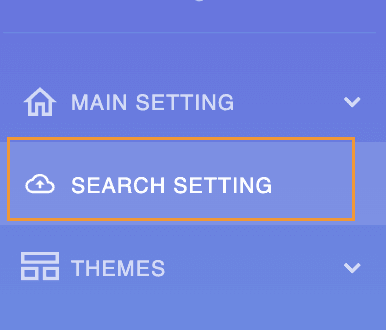
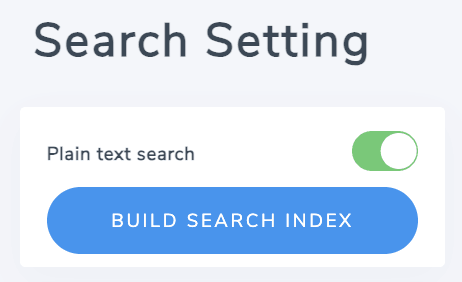
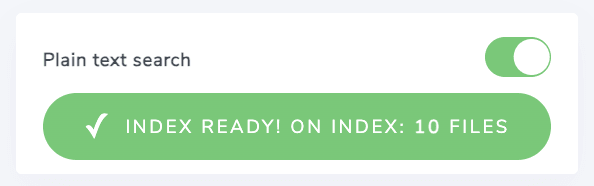
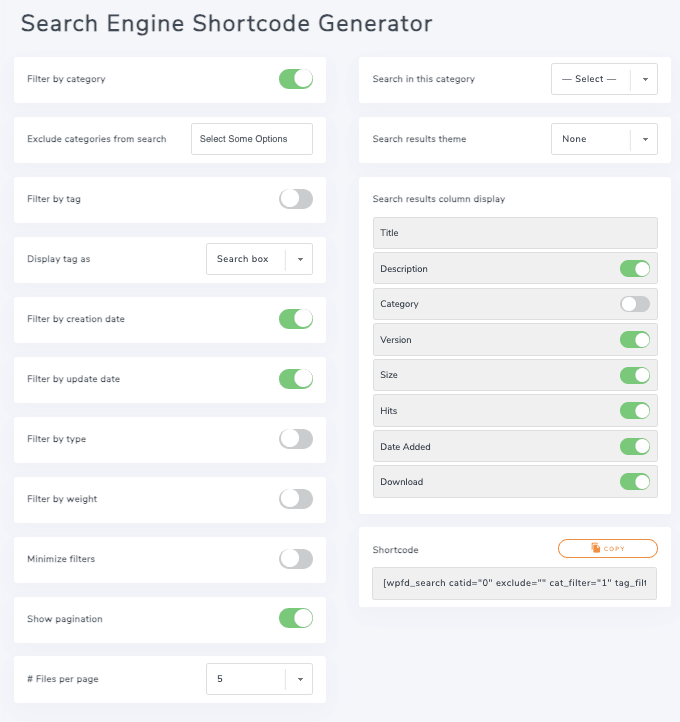
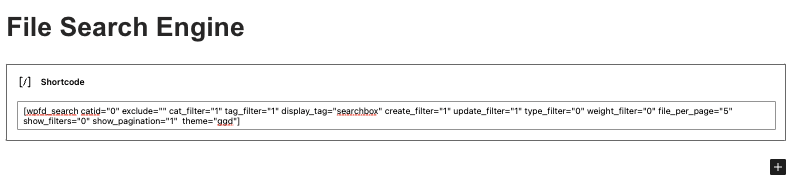
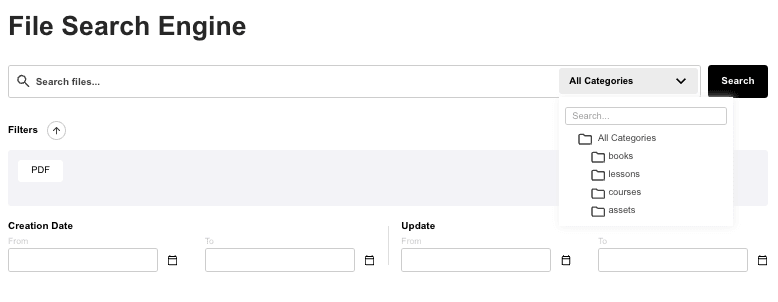



Comentarios